Když Chrome poprvé vydal úplně v září 2008, jedna věc, která bránila mnoha loajalistům Firefoxu před přepnutím, bylo velké množství doplňků, které Firefox nabízel.
Do roku 2010 byl web Chrome Obchod již měl překonal 10 000 rozšíření. Celkový počet rozšíření, která jsou dnes k dispozici, již není veřejně zobrazen, ale předpokládá se, že je dobře na stovkách tisíců.
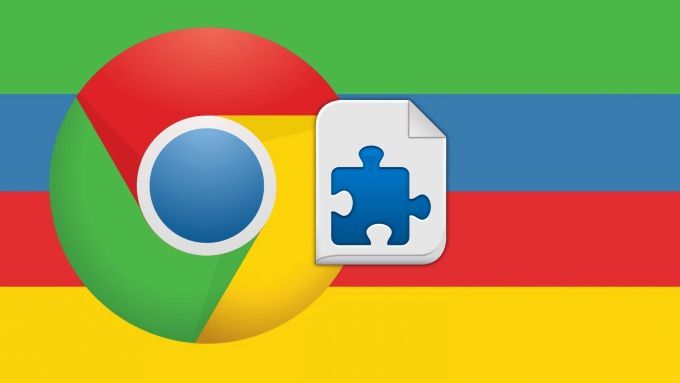
Jak se rozšiřuje knihovna rozšíření prohlížeče Chrome, riskuje se instalace a povolení rozšíření, která mohou způsobit problémy. Přestože Internetový obchod Chrome obsahuje zásady, které pomáhají udržujte škodlivé přípony, některé procházejí.
Podobně existují i některá rozšíření, která na ochranu soukromí uživatelů mnohem více než nezbytně potřebují. Často koukáme bulbula a bereme si dobro se špatnými - některá rozšíření je těžké žít i bez nich. Věděli jste však, že můžete udělat nějakou správu povolení Chromeextensions?
Místo toho, abyste se dostali do jak odinstalovat rozšíření Chrome, pojďme mluvit o tom, jak je můžete zkrotit!
Jak změnit oprávnění rozšíření Chrom
Existují dva různé způsoby, jak můžete změnit oprávnění rozšíření prohlížeče Chrome a obě se zabývají úpravou přístupu k webovým stránkám rozšíření.
Prvním způsobem je interakce s ikonou theextension na liště rozšíření a druhým je přímá změna seznamu domén webů v nastavení rozšíření. Pojďme si projít každý.
Změnit oprávnění ChromeExtensions pomocí ikon rozšíření
Lišta rozšíření Chrome je oblast prohlížeče napravo od adresního řádku, kde vidíte několik ikon pro theextensions, které jste nainstalovali.

Pokud kliknete pravým tlačítkemna jednu z ikon vašich rozšíření a umístíte kurzor „Umíte číst a měnit data stránek“, zobrazí se vám tři možnosti, které vám umožní rychle změňte oprávnění rozšíření:
První možnost účinně přednastaví rozšíření tak, aby nemělo přístup ke čtení a změně, dokud nekliknete na ikonu. Další dva jsou samovysvětlující.
To je užitečné, pokud máte jedno rozšíření, které je obzvláště „hlasité“. Pokud jedno z vašich rozšíření neustále používá síťová data nebo vám zasílá oznámení, je omezení pomocí jedné z těchto voleb skvělé. způsob, jak jej získat pod kontrolou, aniž byste ho museli úplně odstranit.
Změňte oprávnění ChromeExtensions pomocí nastavení rozšíření
Pokud se vám líbí funkce omezování přístupů, na kterých může rozšíření číst a měnit data, ale nechtějí jednotlivě navštívit každý jednotlivý web, můžete je zadat ručně prostřednictvím nastavení theextension.
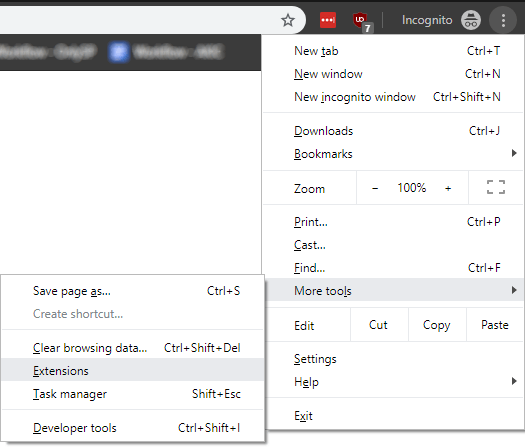
Chcete-li tak učinit, klikněte na ikonu nabídky hamburgernapravo od lišty rozšíření, poté přejděte na „Další nástroje“ a Rozšíření.
Zobrazí se celá stránka všech nainstalovaných rozšíření. Pro rozšíření, které chcete změnit, klikněte na tlačítko Podrobnostipod ním.
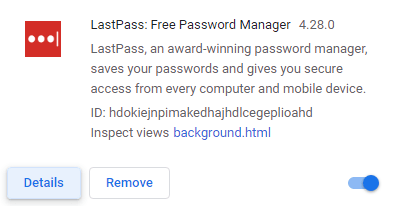
Na následující stránce uvidíte možnosti samethree stejně jako prostřednictvím ikon na liště rozšíření. Pokud však zde vyberete možnost „Na konkrétních webech“, za předpokladu, že to nebyla původně vybraná možnost, budete moci přidat webové stránky podle jednotlivých adres URL.
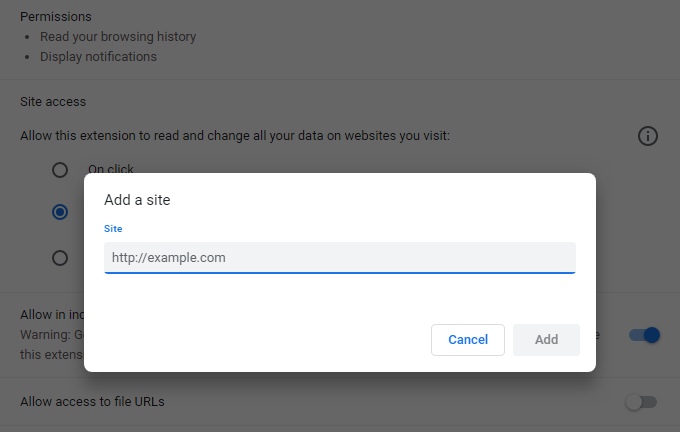
Pokud rozšíření, které upravujete, již mělo být vybranou možností nebo později Pokud jste přidali alespoň jeden web, zobrazí se úplný seznam povolených webů. Odtud je můžete přidat nebo odebrat další.
Nemusíte nechat svůj rozšíření pro Chrome v prohlížeči. I když je nešťastné, že rozšíření Chrome ve výchozím nastavení vyžadují určitou kontrolu nad čtením a změnami údajů o webu, můžete si alespoň změnit oprávnění pro ty, které jsou v těchto obojích zjevně problematické.